- VMware
- 27 janvier 2020 à 11:01
-

- 1/2
Avec VMware Workstation 9, vous pouviez contrôler facilement vos machines virtuelles depuis un simple navigateur web grâce à VMware WSX.
- Support de VMware WSX arrêté
- Activer le Workstation Server de VMware Workstation
- Partager une machine virtuelle
- Installation de VMware WSX
- Utiliser VMware WSX
- Arrêter le partage d'une machine virtuelle
1. Support de VMware WSX arrêté
Néanmoins, cette fonctionnalité a été abandonnée suite au départ de son auteur.
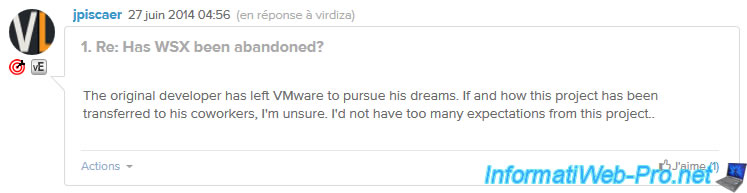
Comme l'a indiqué son auteur (chipx86) sur son propre site.
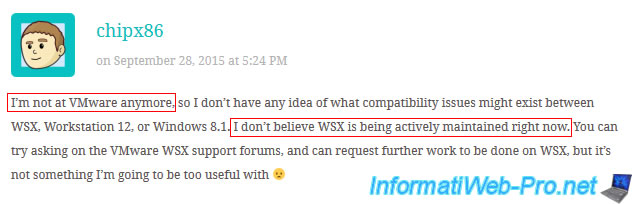
Important : si vous souhaitez utiliser VMware WSX, vous serez donc obligé d'utiliser la version 9 de VMware Workstation.
Dans le cas contraire, l'erreur "[Errno 8]_ssl.c:480: EOF occured in violation of protocol" se produira lorsque vous tenterez de vous authentifier depuis l'interface web "VMware WSX".
Comme vous le verrez à l'étape 5 de ce tutoriel.
2. Activer le Workstation Server de VMware Workstation
Pour que VMware WSX puisse fournir un accès web aux différentes machines virtuelles partagées depuis VMware Workstation, vous devez d'abord activer le Workstation Server de Vmware Workstation.
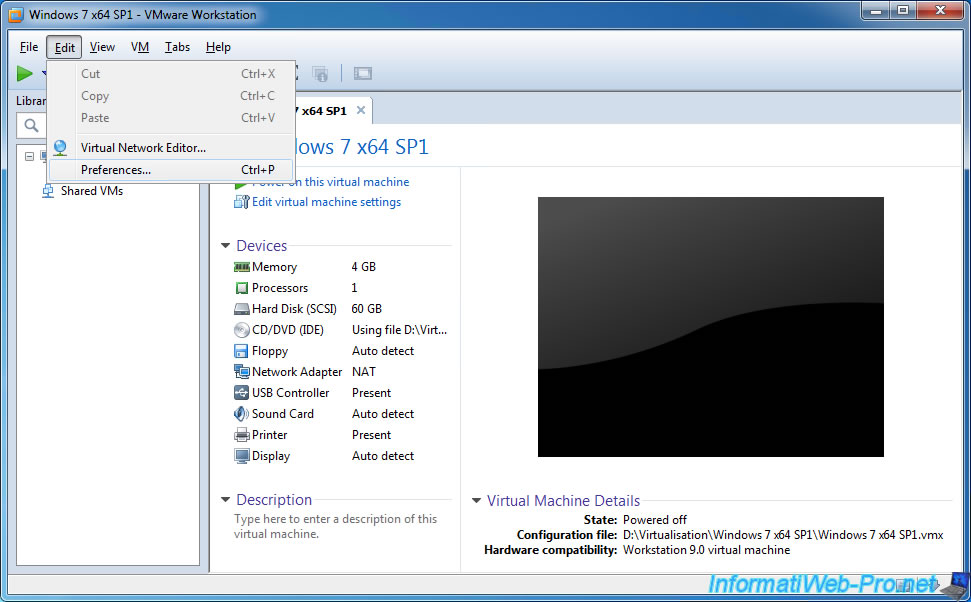
Dans "Shared VMs", vous verrez si le VMware Workstation Server est actuellement activé ou non.
Si celui-ci est activé, vous verrez le message : Virtual machine sharing and remote access is enabled.
Sinon, cliquez sur "Change Settings" et activez-le.
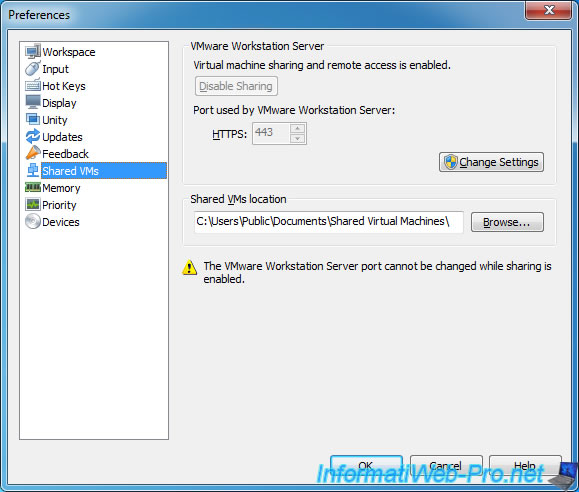
Changez l'emplacement des machines virtuelles si besoin.
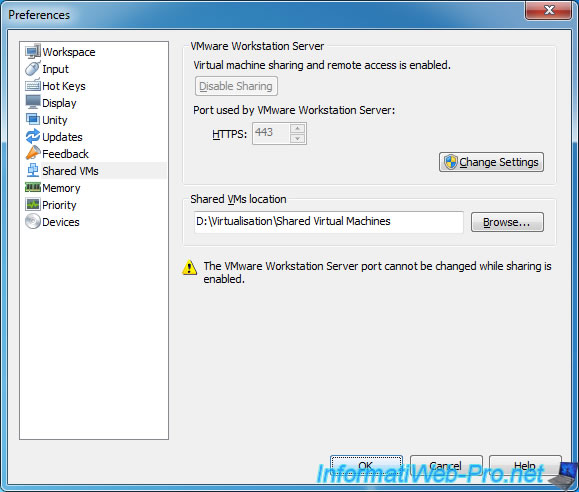
3. Partager une machine virtuelle
Pour partager une machine virtuelle, faites un clic droit "Manage -> Share" sur celle-ci.
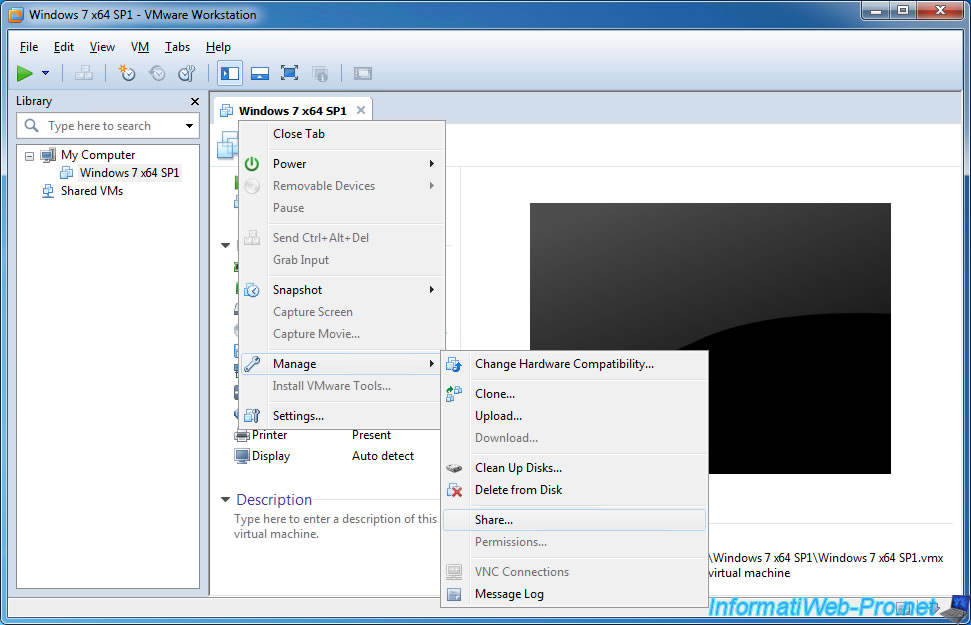
L'assistant de partage de machines virtuelles apparait.
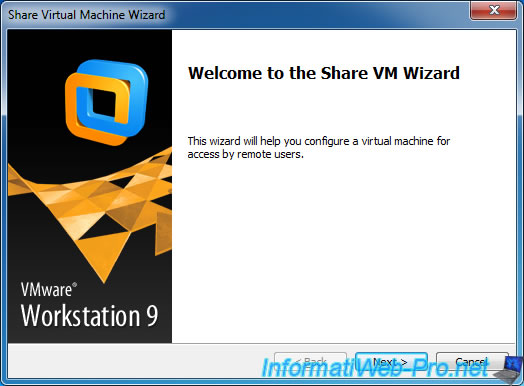
Choisissez si vous souhaitez déplacer la machine virtuelle à partager dans le dossier "Shared Virtual Machines" ou si vous souhaitez partager seulement une copie complète de celle-ci.
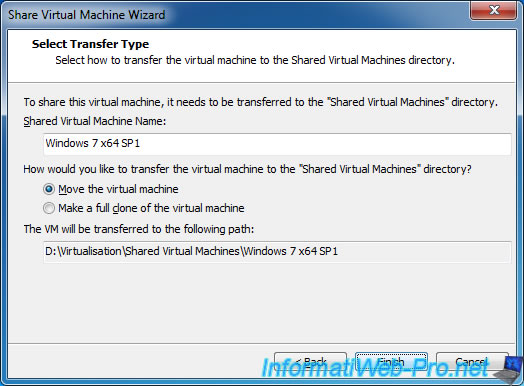
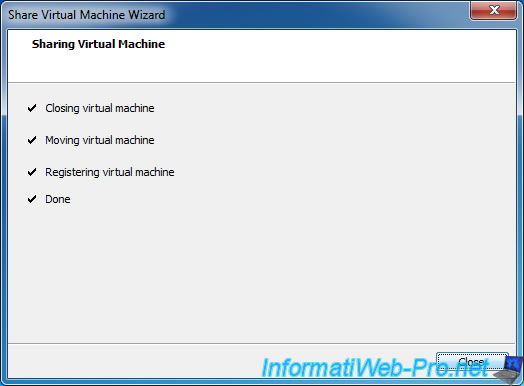
Une fois les machines virtuelles partagées, la section Tasks apparaitra.
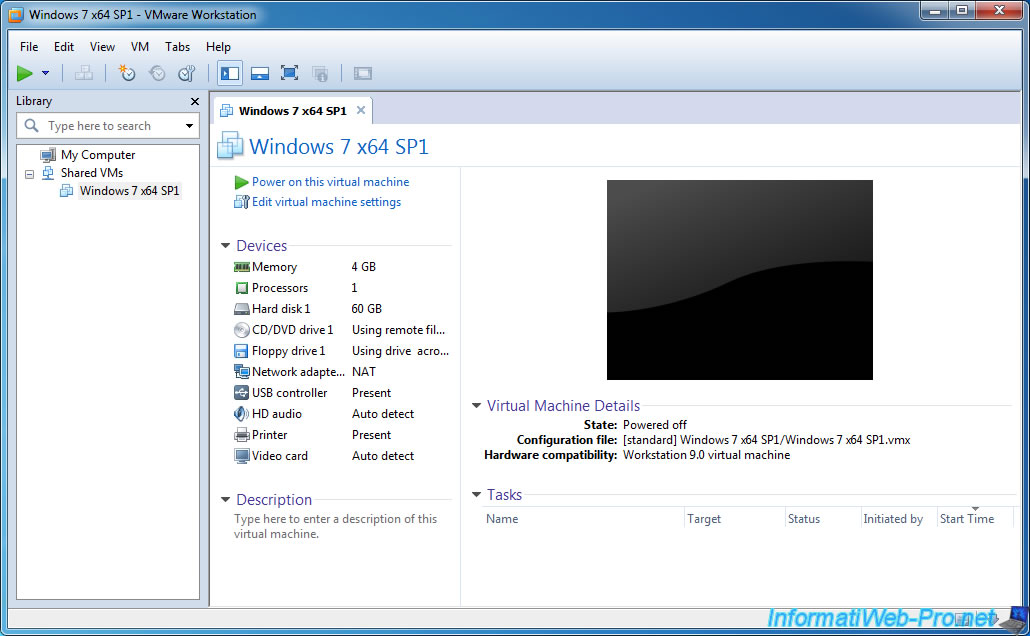
4. Installation de VMware WSX
Téléchargez et installez VMware WSX depuis le site de VMware.
Il existe 3 versions disponibles de VMware WSX :
- VMware WSX 1.0.0 pour Workstation 9.0.0 pour Windows et Linux
- VMware WSX 1.0.2 pour Workstation 9.0.1 pour Windows et Linux
- VMware WSX 1.1.0 Beta
Notez que VMware WSX est disponible pour Windows et Linux
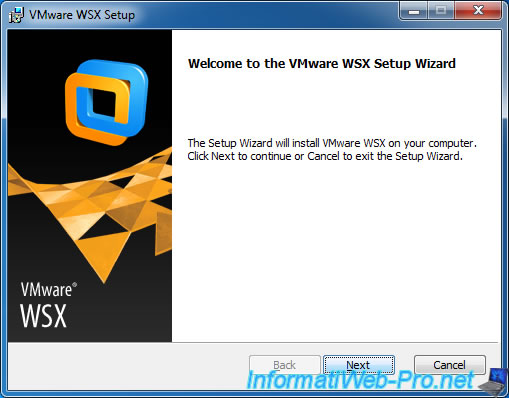
Acceptez le contrat de licence.
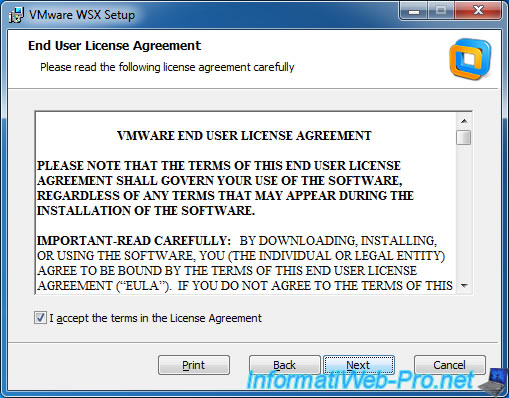
Indiquez sur quel port cette interface web sera accessible (par défaut : 8888).
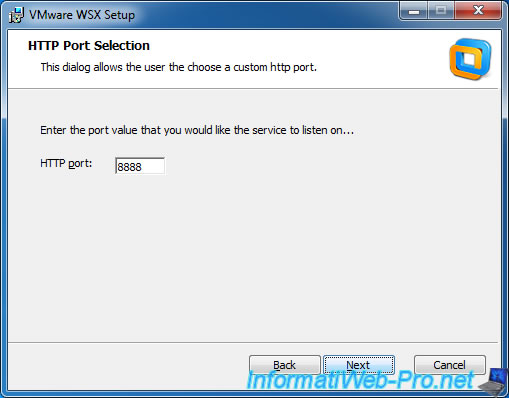
Cliquez sur Install.
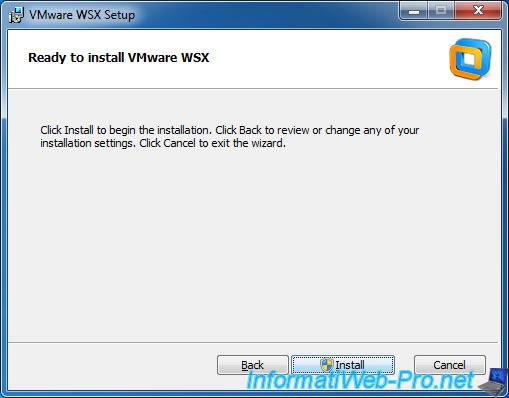
Patientez pendant l'installation de VMware WSX.
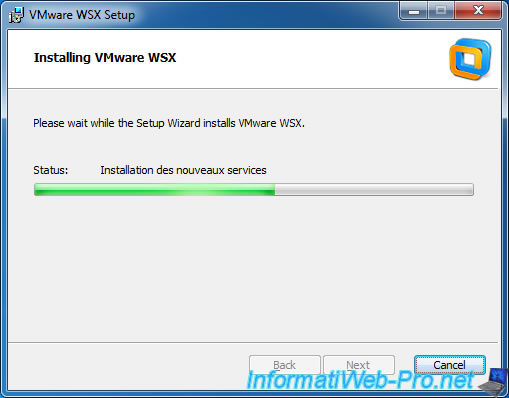
VMware WSX est installé.
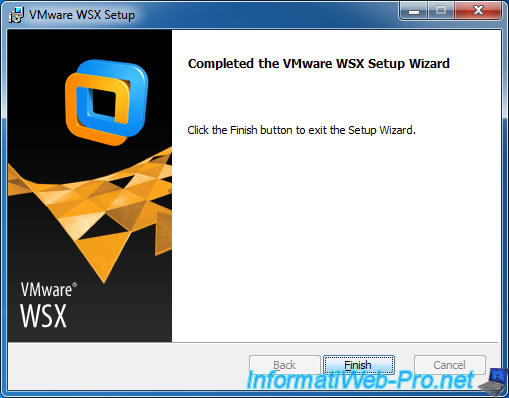
Partager ce tutoriel
A voir également
-

VMware 24/2/2016
VMware Workstation - Accéder à distance à une VM via VNC
-

VMware 25/3/2013
VMware Workstation / Player - Installer Windows 95
-

VMware 31/1/2020
VMware Workstation 10 - Importer le mode Windows XP de Microsoft
-

VMware 31/1/2020
VMware Workstation 11 / 10 - Virtualiser Windows XP de manière fluide


Vous devez être connecté pour pouvoir poster un commentaire